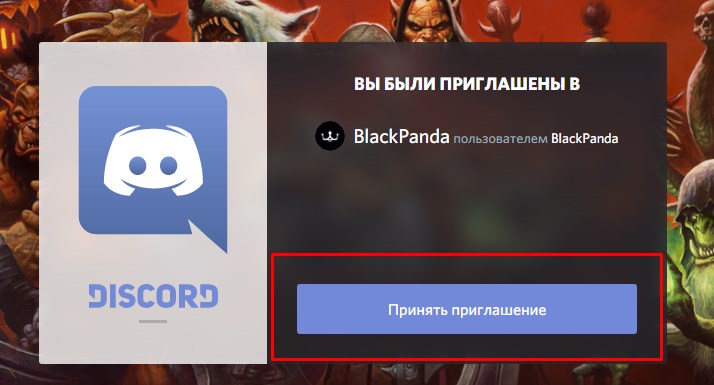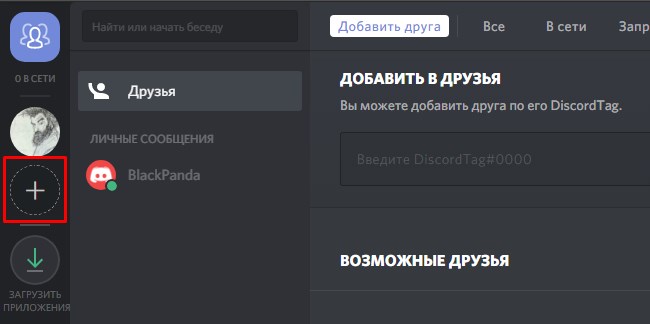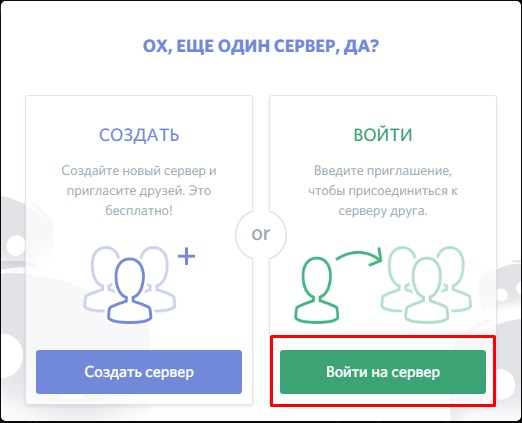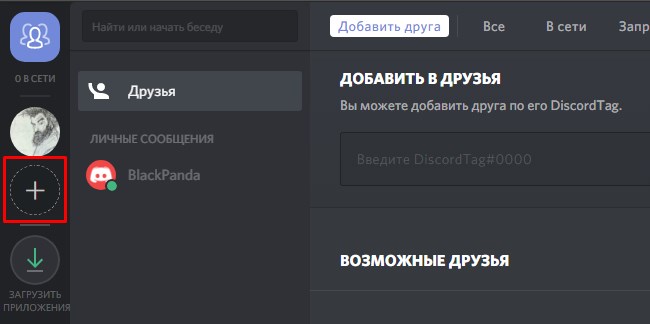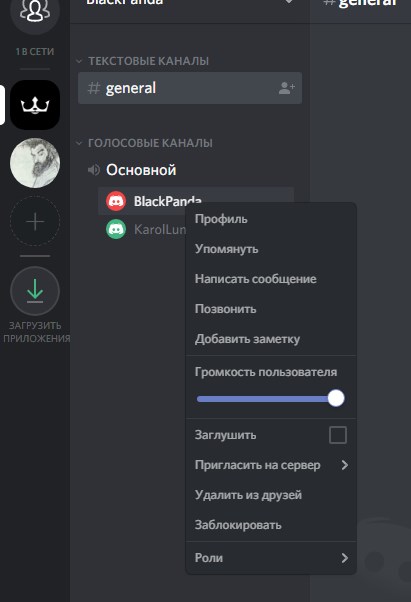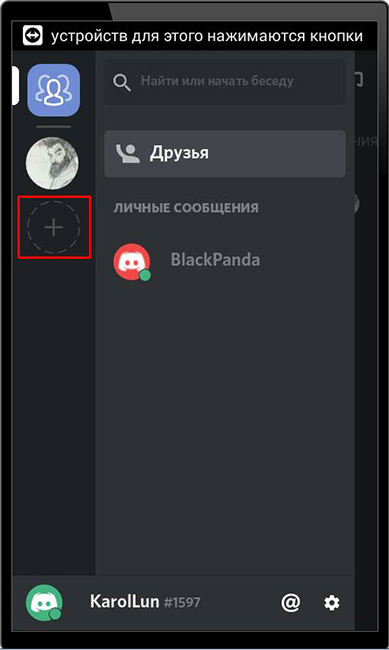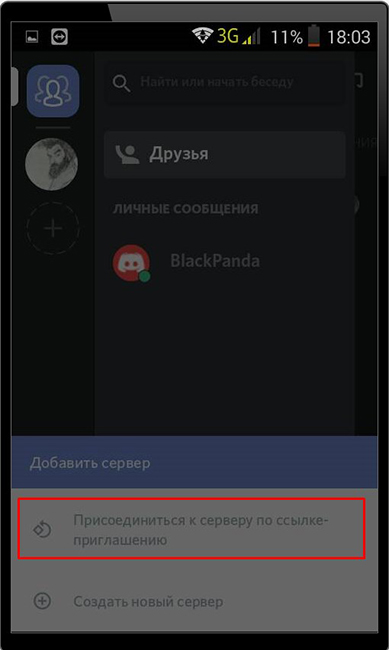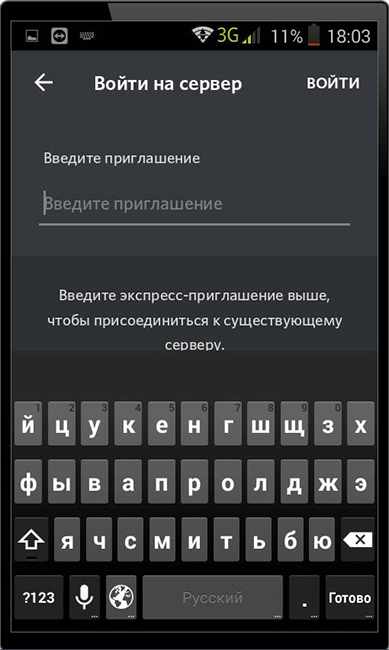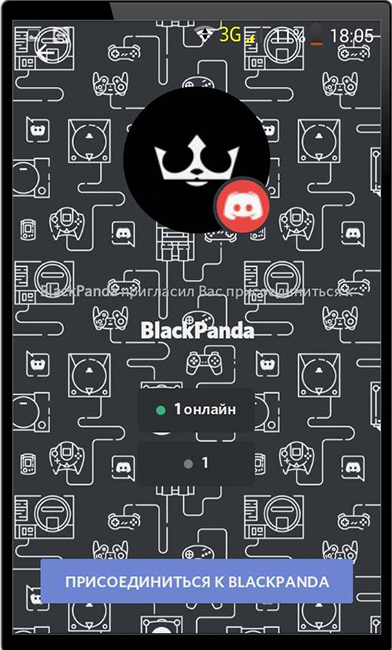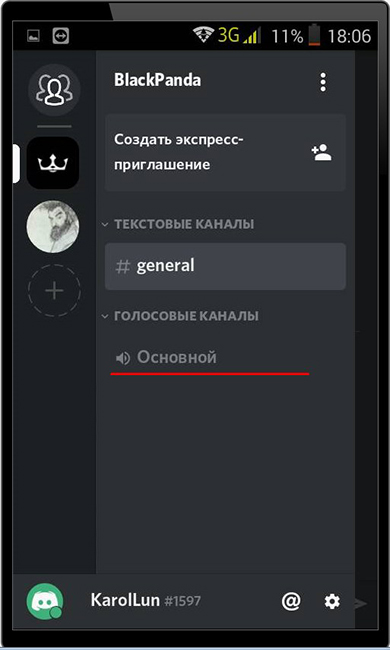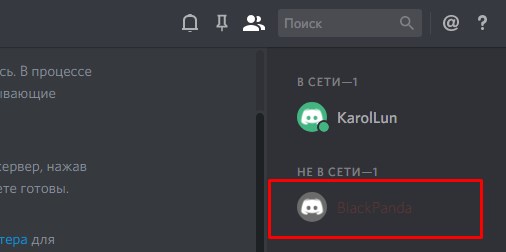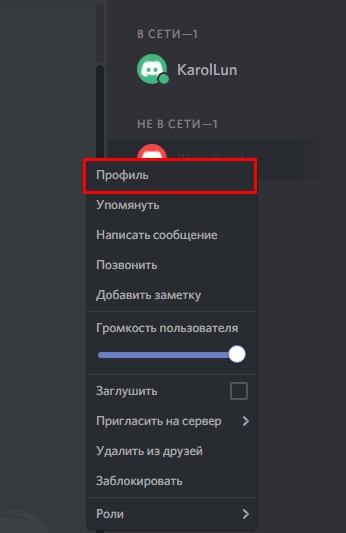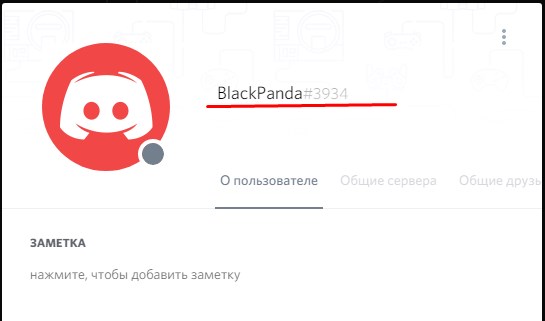Содержание
- Сервер
- Канал
- Группа
Discord является современной утилитой со множеством функций. Пользуется популярностью у геймеров и у тех, кто ищет качественный сервис для общения.
Виртуальная связь может происходить на специальных каналах или в рамках сервера, где люди из разных стран могут общаться методом голосового или текстового сервиса.
Сервер
В современном мире имеется множество технологий, при помощи которых можно общаться между собой независимо от страны.
Чтобы отыскать сервер в дискорде и подсоединиться к нему, важно знать ID сервера. При наличии прав администратора получить данные можно следующим образом:
1. Войти в настройки мессенджера.
2. Перейти в раздел «Виджет». На экране появится окошко, где в поле идентификатора будет указан номер группы.
3. В этом же окне можно настроить и указать иные составляющие, создать приглашение или опубликовать на веб-сайте API.
Канал
Если имеется ссылка-приглашение или идентификационный номер, то найти канал легко.
Слева на основном экране расположены подключенные каналы. Ниже находится знак плюс, нажимаем на него.
На экране появляется окно, в котором система спрашивает о намерениях.
- Новый – означает создать новый раздел сервера.
- Войти – означает уже существующий канал. Нажимаем на него. После этого дискорд предлагает ввести ссылку, идентификационный номер. Затем нажимаем «Войти». Появляется нужный раздел сервера.
Если у пользователя нет ссылки-приглашения, можно найти канал в дискорде через функцию поиск. Нажимаем знак лупы и вводим предполагаемое название канала. После этого появится список разделов, соответствующих указанным в поиске. Выбираем необходимый.
Группа
Дискорд направлен на то, что поиск группы возможен с применением внешних ресурсов, само приложение глобального поиска не предполагает. На разных сайтах можно найти ссылки и идентификаторы самых распространенных групп мессенджера. Однако, в основном, чтобы стать участником группы, необходимо получить ссылку от создателя группы. Этот принцип позволяет исключить нежелательных пользователей в группах и является оптимальным при компьютерных играх, где предполагается общение в пределах чата.
Ссылки организатором группы распространяются через электронную почту, мессенжер или иными способами.
Для того чтобы найти группу по ссылке-приглашению:
- В списке имеющихся серверов необходимо нажать на серый плюсик слева.
- Появится окно с предложением создать новый сервер или подсоединиться к имеющемуся. Выбираем второй вариант.
- Discord предложит указать информацию о сервере. Для этого нужно ввести ссылку в пустое поле, после чего нажать «Войти».
- Если все этапы пройдены верно, то группа сразу примет нового участника. По желанию администратор может присвоить новую роль участнику, а также выдать права администрирования.
Для упрощения поиска интересующей группы (при отсутствии ссылки) необходимо знать ее идентификационный номер. При наличии прав администратора узнать ID можно легко:
• войти в настройки мессенджера;
• нажать «Виджет», выбрать строчку ID. Кроме этого, можно настроить иные параметры, опубликовать приглашение.
Если администраторских прав нет, то идентификационный номер можно узнать у другого игрока.
Если нет пригласительной ссылки и идентификатора, группу можно найти по названию, для чего необходимо воспользоваться функцией «Поиск». В выпадающее поле набираем название группы. Сервис выдает нам тот канал, который необходим.
Если у пользователя имеется собственная группа, он может приглашать в нее участников. Приглашение распространено при компьютерных играх, и делается это следующим образом:
- Войти в приложение;
- Правой клавишей мыши кликнуть на имя группы;
- В настройках последовательно выбрать «Moderation» и «Invites»;
- Нажать на ссылку, которая находится вверху экрана;
- Система дискорд самостоятельно сформирует пригласительную ссылку;
- Теперь эту ссылку можно разослать новым участникам.
Не менее важно знать, что пригласительные ссылки имеют определенный срок годности, после которого уже перестают работать. Однако можно сделать ссылку без ограничения срока давности. Для этого необходимо при ее формировании в одном из всплывающих окон установить галочку напротив пункта «Сделать ссылку неистекающей».
Дискорд является современным мессенджером, благодаря которому люди с разных уголков нашей планеты могут обмениваться текстовыми и голосовыми сообщениями при совместной компьютерной игре, а также созваниваться. Отсутствие рекламы и при этом высокое качество звука при общении сделают пребывание в сервисе дискорд максимально комфортным.

На различных форумах, посвященных мессенджерам, часто встречается подобный вопрос: а как найти группу в Дискорде? И он связан с тем, что начинающие пользователи порой не понимают, чем отличается сервер от канала. Тем не менее разобраться с интерфейсом программы достаточно легко — заранее потребуется всего-то получить от создателя чата ссылку или специальный номер. В общем, мы подробно расскажем, как зайти в канал в Дискорде.
Как найти группу в Дискорде по ссылке или названию?
Как правило, под группой в Discord понимается сообщество людей, у которых общие интересы. Например, это могут быть фанаты определенной игры или обычные пользователи, общающиеся на одну тему. И перед тем, как найти канал в Дискорде по ссылке, организатору придется выполнить несколько шагов. Все они подробно описываются в инструкции:
- Открываем приложение Discord на компьютере. Для этого будет достаточно дважды кликнуть по ярлыку программы на рабочем столе.
- Нажимаем по нужному серверу, отыскав его в боковом меню. Вместо названия там будет располагаться только картинка, выбранная в качестве аватарки.
- Обращаем внимание на боковую панель – там располагается небольшое окошко, где потребуется кликнуть по силуэту человека. Именно эта кнопка используется для получения нужного URL-адреса.
- При правильном выполнении действий на экране отобразится специальная графа, посредством которой получится найти группу в Дискорде по ссылке. Но по умолчанию URL активен только на протяжении суток. И, чтобы снять данное ограничение, необходимо убрать галочку возле соответствующего пункта.
- И в конце нажимаем «Копировать», а затем отправляем полученный адрес друзьям.
Но теперь нужно разобраться, как присоединиться к каналу в Дискорде? Итак, если мы выступаем в роли обычного пользователя, который хочет стать участником группового чата, то выполняем следующие действия:
- Сначала открываем программу на компьютере. Как и в предыдущем случае, дважды кликаем по значку на рабочем столе.
- В левом меню видим список всех серверов, а под ними иконку плюса (+).
- Несложно догадаться, как добавиться в группу в Дискорде – для этого понадобится кликнуть по этому значку, после чего выбрать «Войти на сервер»,
- А затем вставить в строку полученный ранее URL-адрес.
- В конце остается еще раз подтвердить вход, воспользовавшись одноименной кнопкой.
В результате вы сможете зайти на канал в Дискорде, а точнее стать полноценным участником беседы. Перед вами откроются все стандартные возможности, начиная с написания сообщений и заканчивая выполнением звонков через Discord.
Как зайти и добавиться в группу в Discord с помощью ID?
А вообще, существует и другой вариант, с помощью которого получится найти канал в Дискорде по названию. Как оказалось, в самом мессенджере нет специального инструмента, предназначенного для обнаружения групп. Практически все пользователи посещают тематические форумы, где и знакомятся с другими игроками и присоединяются к тематическим каналам. Их просто, лишь ведите в строку поиска нужный запрос:
Но несмотря на это, советуем вам узнать, как ещё можно поделиться группой с друзьями. Мы рассмотрим вариант, позволяющий получить код сообщества в Discord:
- Открываем программу Discord.
- В боковом окошке находим нужную группу, ID которой требуется получится. Затем кликаем ПКМ по аватарке, в появившемся меню выбираем «Настройки», а после – «Виджет».
- И на экране видим необходимую информацию, то есть код выбранного сервера. Его можно скопировать для отправки друзьям посредством личных сообщений или сторонних мессенджеров.
И, чтобы найти группу по полученному ID, потребуется нажать по значку плюса в меню (+), а затем отметить вариант «Войти на сервер». Перед вами откроется окошко, знакомое по предыдущему способу. Туда потребуется вписать секретный код, а затем кликнуть на одноименную кнопку. Как результат – вы окажетесь в группе.
Итак, мы рассмотрели, как найти группу в Дискорде по ссылке и специальному коду. Каждый из вариантов подходит под разные задачи, и зависит от наличия приглашения. Если остались вопросы, то ждем их в комментариях!
Discord – одно из лучших приложений для общения. Главной его особенностью является возможность создания публичных сообществ. В этих конференциях можно обсуждать игры, музыку, фильмы, знакомиться и искать тиммейтов для совместной игры в онлайн-проекты. Найти сервер в Дискорде можно как с помощью встроенного поиска, так и через специальные сайты-мониторинги.
Как найти сервер в Discord?
Найти интересное сообщество по интересам или группу для знакомств несложно. Для этого можно поискать Дискорд-серверы по интересующим тематикам через приложение мессенджера или на специализированных сервисах в интернете.
Через приглашение
Многие сообщества в социальных сетях имеют свои конференции в мессенджере Дискорд. Чтобы в них вступить, необходима специальная ссылка-приглашение. Как правило, ее размещают в описании группы. Перейдя по такой ссылке, пользователь попадает на страницу с названием группы и кнопкой «Присоединиться».
Создать подобную инвайт-ссылку может любой пользователь Discord:
- Нажмите на стрелочку рядом с названием канала.
- Перейдите в пункт «Пригласить людей».
- Скопируйте ссылку из специального поля.
После этого можно отправить приглашение любым способом (в личных сообщениях или опубликовать в группе социальной сети).
Поиск открытых сообществ
В приложении Discord есть специальная вкладка под названием «Путешествие». На ней отображаются популярные группы по следующим тематикам:
- игры;
- музыка;
- техника;
- развлечения;
- образование.
Чтобы открыть этот раздел, нужно нажать на иконку «Компас» на главной странице мессенджера. Кроме того, на этой странице есть строка поиска, которая позволяет найти официальные группы по ключевым словам. Здесь можно отыскать сообщества для поиска тиммейтов или клана по самым известным онлайн-играм.
Чтобы присоединиться к интересующему комьюнити, необходимо кликнуть по интересующей группе. На экране отобразится ее описание, внизу которого расположена кнопка «Я тут осмотрюсь». С помощью этой функции можно зайти в конференцию в тестовом режиме, без возможности отправки сообщений. Чтобы начать общаться в чате, необходимо нажать кнопку «Присоединиться» в правом верхнем углу. После этого сообщество добавится в избранное и будет доступно с главной страницы мессенджера.
Сайты для мониторинга серверов
К сожалению, стандартный поиск серверов Discord отображает преимущественно англоязычные конференции. Кроме того, поисковая страница предлагает присоединиться только к группам с большим количеством участников.
Найти русскоязычные группы можно на специальных сервисах-мониторингах, например server-discord.com. Здесь конференции сортируются по тематике, языку и количеству участников. Кроме того, на этом сайте доступен поиск по названию и тегам (общение, музыка, мини-игры, roleplay).
Выбрав интересующее сообщество, можно к нему подключиться, нажав на кнопку «Вступить» рядом с его названием. После этого сайт откроет страницу с приглашением присоединиться.
Важно! Чтобы присоединиться к группе, необходимо авторизоваться в браузере под своим аккаунтом Discord.
Поиск серверов в добавленных
К сожалению, клиент Дискорда для компьютеров и телефонов имеет не самую удобную навигацию по друзьям и добавленным серверам. Если вступить в большое количество групп, будет сложно быстро перейти к нужному диалогу. Однако в приложении есть функция поиска по чатам. С ее помощью можно найти нужного пользователя или групповой чат по никнейму или названию.
- Откройте клиент мессенджера.
- Перейдите на главную страницу (иконка «Дискорд» в левом верхнем углу).
- Введите название в поле «Найти».
- Выберите нужную беседу из списка.
- Нажмите кнопку «Войти».
После этого произойдет перенаправление на страницу диалога, где можно будет продолжить общаться.
Важно! Значок последней открытой конференции будет отображаться сверху в левом столбце.
Через ID сервера
Каждый пользователь или сообщество в Discord имеет свой уникальный номер. Он предназначен для создания ссылок-инвайтов, а также используется разработчиками, которые создают ботов или интегрируют свой канал в другие сервисы. Однако обычные пользователи могут использовать этот ID-номер для того, чтобы искать сообщества.

Важно! Узнать ID сервера может только его администратор!
- Перейдите в настройки сообщества.
- Кликните по пункту «Виджет».
- Скопируйте цифры из поля «ID сервера».
После этого можно поделиться этим уникальным номером с другими пользователями. Если ввести этот номер в строку поиска на главной странице, он автоматически добавится к серверу.
Как пригласить друга на сервер?
Общение с друзьями – самое приятное времяпрепровождение. Дискорд позволяет переписываться или разговаривать по голосовому чату с неограниченным количеством участников. Таким образом, можно общаться сразу с несколькими людьми.
В Дискорде можно пригласить любого пользователя мессенджера в групповой чат:
- Нажмите на название сервера.
- В развернувшемся меню выберите пункт «Пригласить участников».
- Выберите пользователя из списка ваших друзей.
Приглашение отправится пользователю в личных сообщениях. Нажав на соответствующую кнопку, участник автоматически присоединится к конференции. Способ работает как через приложение для компьютера и смартфона, так и через браузерную версию.
Для удобства можно отправить другу ссылку-приглашение, которую удастся сформировать через настройки сервера. Оправить ее можно любым способом, через социальные сети или электронную почту. Эта ссылка перенаправит друга на страницу с названием конференции и кнопкой «Присоединиться».
Пользователи мессенджера Discord часто сталкиваются с вопросом, как найти группу в Дискорде, чтобы добавиться к ней и пользоваться полным функционалом приложения. Не меньший интерес вызывают и другие дилеммы — где взять ссылку на канал Discord, и как подключиться к общению. Эти и другие вопросы рассмотрим ниже.
Как найти группу: общие положения
Общение с другими пользователями через VoIP мессенджер удобно, благодаря возможности ведения конференций голосом или в текстовом виде. Но для этого нужно знать правила добавления в сообщества, и как найти канал в Дискорде. Единственный путь — использование интернет-сайтов, ведь встроенные в приложение функции имеют ограниченные возможности. С помощью поисковой строки можно искать сообщения, пользователей, разные файлы и другие данные. Но отыскать группу Дискорд в Сети не получится.
Для поиска приглашений в сообщества используйте следующие источники:
- специализированные сайты;
- группы в соцсетях;
- рассылки по e-mail;
- форумы и т. д.
В этих источниках легко отыскать нужную информацию и присоединиться по ссылке к группе или интересующему каналу. Подобная схема с приглашениями разработана специально, чтобы исключить случайное добавление к группе посторонних лиц. Человек не сможет найти сообщество, если его владелец не распространял ссылку-приглашение в общем доступе.
Как создать и использовать ссылку-приглашение
Чтобы другой пользователь мог найти группу в Дискорде, необходимо создать приглашение.
Для этого сделайте такие шаги:
-
- Войдите в мессенджер Дискорд.
- Кликните на символ + в круге слева вверху.
- Жмите на кнопку Создать сервер.
- Задайте имя сервера и подтвердите его создания.
- Копируйте ссылку-приглашение.
Имеется и другой вариант, где взять ссылку на Дискорд канал. Он подходит для ситуаций, когда Discord-сервер уже сделан. Чтобы найти и скопировать приглашение, жмите на кнопку с названием сервера справа вверху, а после выберите пункт Пригласить людей. На следующем шаге система позволяет сразу скопировать ссылку-приглашение и передать ее друзьям.
Учтите, что по умолчанию URL действует в течение суток. Для продления этого периода поставьте отметку в строчке Сделать эту ссылку бессрочной. Полученную информацию можно передавать на форумах или сайтах, чтобы другие пользователи могли найти ее и присоединиться к группе в Дискорде.
Как определить ID
Альтернативой ссылке-приглашению является ID. Чтобы отыскать эту информацию для приглашения в группу Дискорд, сделайте такие шаги:
- Войдите в Discord.
- Жмите правой кнопкой мышки по названию сервера.
- Перейдите в раздел Настройки сервера и выберите Виджет.
- Скопируйте адрес ID в специальном поле. Здесь же доступен готовый виджет с возможностью указания канала для приглашений.

Как войти в канал
Следующий вопрос, требующий рассмотрения — как зайти в канал в Дискорде, чтобы общаться с друзьями в одном из сообществ.
Сделайте такие шаги:
-
- Войдите в Discord.
- В списке серверов слева найдите и жмите на кнопку +, обведенную кругом.
- Жмите на зеленую кнопку Присоединиться к серверу.
- Укажите ссылку-приглашение в том формате, в котором оно было получено от администратора (принцип создания рассмотрен выше). Как вариант, можно ввести ID сервера,
- Жмите на кнопку Вступить.
Если все сделано правильно, пользователь добавляется в сообщество. В дальнейшем группы можно искать по названию и переходить в интересующие чаты для общения.
После выполнения указанных выше действий настройте звук, чтобы другие пользователи хорошо вас слышали. Для этого жмите на символ шестеренки возле названия сервера. Там найдите раздел Голос и видео, укажите используемую аппаратуру и внесите дополнительные настройки.
Рассмотренным выше способом можно найти и присоединиться к разным каналам — текстовым и голосовым.
Итоги
Дискорд — удобный мессенджер, объединяющий пользователей с разных уголков планеты и позволяющий обмениваться сообщениями и звонить друг другу. И теперь вы знаете, как найти группу, как скопировать ссылку, где находится графа для поиска необходимого сообщества. Работа с Discord организована максимально просто, поэтому разобраться в этом вопросе сможет даже новичок.
Discord – одно из самых популярных мессенджеров, которые используют геймеры для общения в процессе игры. Своей популярностью он обязан тем, что позволяет участвовать одновременно в нескольких текстовых чатах, между тем, не прекращая участие в голосовом канале. Однако у многих пользователей после установки приложения возникают два вопроса: «Как найти группу в Дискорде?» и «Как войти в группу?».
Содержание
- Поиск групп в Discord
- Способ 1: Войти в группу через браузер
- Способ 2: Зайти в группу через телефон
Поиск групп в Discord
К сожалению, в прямом смысле поиск групп Дискорд не поддерживает. Чтобы вступить в какую-либо группу, нужно быть обладателем специальной ссылки – приглашения, которое можно получить у администратора. Также на многих ресурсах публикуются списки самых распространенных серверов.
К счастью многие пользователи Дискорда размещают свои ссылки в прямом доступе на различных сайтах и форумах. Достаточно ввести соответствующий поисковый запрос и вопрос «Как найти группу в Дискорде?» можно считать решенным. Остается всего лишь перейти по соответствующей ссылке и «Принять приглашение».
В Discord понятие «группа» может означать, как сервер, так и канал. Вначале создается сервер, а уже внутри него каналы по различным тематикам. В свою очередь каналы делятся на текстовые и голосовые.
Способ 1: Войти в группу через браузер
- На главной странице в левой панели управления нажмите на большой плюс.
- Вам предложат выбрать одно из двух действий: зайти или создать собственный сервер. Остановитесь на «Войти».
- Введите приглашение. Оно поддерживает три формата заполнения.
Стоит отметить, что Discord позволяет редактировать громкость голоса каждого из участников голосового канала. Для этого кликните по соответствующему участнику правой кнопкой мыши и перетащите ползунок громкости пользователя в удобное вам положение.
Способ 2: Зайти в группу через телефон
- Запустите приложение на телефоне и щелкните по знаку в виде плюса, аналогично способу из браузера.
- Далее выберите пункт «Присоединиться к серверу по ссылке-приглашению».
- Введите код приглашения, сгенерированный администратором.
- Если у ссылки еще не истек срок существования, то вам будет представлена возможность присоединиться к группе. После присоединения к группе, вам будут доступны текстовые и голосовые каналы. Отметим, что большой плюс приложения Discord в том, что оно позволяет одновременно общаться в нескольких текстовых чатах не выходя из голосового.
- Чтобы присоединиться к какому-нибудь обсуждению, кликнете по соответствующему каналу.
- После чего завершите подключение.
Как войти в группу мы уже разобрали, но что делать, если нужно добавить одного из участников в друзья? Рассмотрим, как это сделать в браузере.
- Первое, что нужно сделать, это зайти на сервер и найти участника, которого нужно будет добавить в друзья.
- Откройте его профиль и скопируйте инициалы пользователя.
- Перейдите во вкладку друзья и в поисковую строку вставьте скопированные инициалы.
- После того, как будет нажата кнопка «Отправить запрос дружбы», должно высветиться оповещение о выполнении операции.
В мессенджере Discord множество различных опций, которые позволяют облегчить общение между пользователями. Данная статья затрагивает такие темы, как найти группу в Дискорде и как к ней подключиться.